Company of Heroes 2 — тактический симулятор в реальном времени, где игрокам предстоит сражаться на полях Второй Мировой Войны. Игра стала популярной благодаря своим увлекательным битвам и детально проработанным картам.
Карты, доступные в игре, представляют из себя полным образом воссозданные боевые участки. Однако, кто-то может почувствовать, что представленных карт в игре недостаточно. В этом случае можно обратиться к комьюнити и установить карты от сторонних разработчиков.
В данной статье мы расскажем, как установить карты для Company of Heroes 2, чтобы получить дополнительный игровой контент и продолжить настраивать свою стратегию в игре.
Поиск и загрузка карт в Company of Heroes 2

Поиск карт на интернет-ресурсах
Для того, чтобы найти карты для игры Company of Heroes 2 на интернет-ресурсах, можно использовать поисковые системы или специализированные сайты, такие как "Mod DB" или "Steam Workshop". Необходимо ввести соответствующий запрос в поисковую строку и выбрать один из результатов поиска.
На странице с картой обычно указываются ее характеристики, например, тематика, количество игроков, размер и описание. Также на странице можно скачать файл с самой картой.
Загрузка карт через "Steam Workshop"
Для загрузки карт в Company of Heroes 2 через "Steam Workshop" необходимо иметь аккаунт Steam. Затем нужно найти отдельную вкладку "Мастерская Steam" в меню игры и выбрать "Карты".
После этого можно воспользоваться поиском или фильтрами для выбора нужной карты. После того, как карта выбрана, нужно нажать на кнопку "Подписаться" и подождать, пока она загрузится.
Установка карт в Company of Heroes 2
После загрузки карты через интернет-ресурсы или "Steam Workshop" необходимо перейти в корневую папку игры и найти папку "mods".
Далее нужно создать новую папку с названием карты и поместить в нее скачанные файлы. После этого можно запустить игру и выбрать карту в списке доступных карт при создании новой игры.
Распаковка карт
Варианты скачивания карт
Существуют несколько вариантов, как можно скачать карты для Company of Heroes 2. Если вы скачали карту из Steam Workshop, она будет автоматически добавлена в вашу игру без необходимости распаковки.
Второй вариант - скачать карту с сайта, используя файлы с расширением .sga или .zip. В этом случае для использования карты нужно ее распаковать.
Как распаковать карту
Чтобы распаковать скачанную карту необходимо:
- Запустить программу Winrar или 7-Zip на своем компьютере;
- Выбрать файл скачанной карты и щелкнуть правой кнопкой мыши на нем;
- Выбрать в появившемся меню пункт "Распаковать сюда";
- Дождаться окончания процесса распаковки.
В результате у вас появятся распакованные файлы и папки, которые нужно будет переместить в папку с игрой.
Где разместить распакованные файлы
После того, как вы распаковали скачанные файлы, нужно переместить их в специальную папку в игре Company of Heroes 2.
Для этого откройте папку с игрой и найдите папку "Maps". Затем создайте в ней новую папку с названием карты и переместите в нее все распакованные файлы.
После этого запустите игру и выберите желаемую карту из списка в режиме игры.
Копирование карт в игровую папку
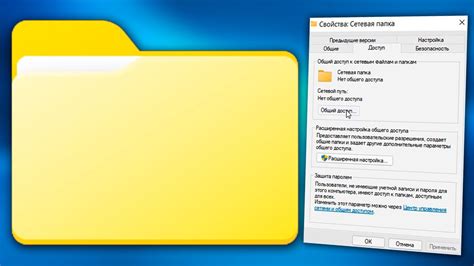
Шаг 1: Скачивание карты
Перед тем, как установить карту для игры Company of Heroes 2, необходимо скачать ее с официального ресурса или других ресурсов. SPB Games рекомендует загружать карты только с проверенных сайтов, чтобы избежать вирусов и других неприятностей.
Шаг 2: Распаковка архива
После того, как файл карты был загружен на компьютер, нужно распаковать его из архива. Сделать это можно с помощью любой программы-архиватора, например, WinRAR.
Шаг 3: Копирование файла в игровую папку
Для того, чтобы карту можно было использовать в игре, необходимо скопировать файл в папку, где находятся все установленные компоненты игры.
- Windows 7: C:\Users\Username\Documents\My Games\Company of Heroes 2
- Windows 10: C:\Users\Username\Documents\My Games\Company of Heroes 2
Шаг 4: Запуск карты
После того, как файл карты успешно скопирован в папку игры, можно запустить игру и начать использовать новую карту.
Поиск установленных карт
1. Путь к установленным картам
Если вы не знаете, где находятся установленные карты в Company of Heroes 2, то следуйте инструкции:
- Откройте Steam и перейдите в библиотеку игр
- Нажмите правой кнопкой мыши на игре Company of Heroes 2
- Выберите пункт "Управление" -> "Просмотреть локальные файлы"
- Откроется окно с файлами игры, перейдите в папку "Data" -> "Scenarios"
- В этой папке находятся все установленные карты
2. Поиск карт в игре
Если вы хотите найти карту внутри игры Company of Heroes 2, то:
- Запустите игру и выберите режим "Кампания", "Многопользовательская игра" или "Обучение"
- В меню выбора карты нажмите на кнопку "Создание"
- Выберите категорию карт, например "2 на 2", "3 на 3" или "4 на 4"
- Найдите карту, используя ее название или описание
Теперь вы знаете, как найти установленные карты в Company of Heroes 2 и как найти нужную карту внутри игры. Удачной игры!
Запуск карт в игре

Подготовка к запуску карт
Перед тем, как запустить карты в игре, убедитесь, что они установлены на вашем компьютере и находятся в соответствующей папке. Обычно карта сохраняется в папку "Мои документы\My Games\Company of Heroes 2\mods\scenarios", но место сохранения может отличаться в зависимости от версии игры или метода установки.
Также необходимо убедиться, что вы выбрали правильную версию карты в соответствии с версией игры. Если карта создавалась для другой версии игры, она может быть несовместимой с текущей версией.
Запуск карты
После того, как карта установлена и проверена на совместимость с текущей версией игры, ее можно запустить.
Запуск карты возможен как в режиме одиночной игры, так и в мультиплеере. Чтобы запустить карту в режиме одиночной игры, выберите соответствующий пункт в меню игры. Для запуска карты в мультиплеере необходимо создать новую игру и выбрать необходимую карту из списка.
Если карта не запускается или возникают ошибки, попробуйте перезапустить игру, проверить правильность установки и совместимость карты с текущей версией игры.
Теперь, когда вы знаете, как запустить карты в игре, можно наслаждаться новыми ландшафтами и сценариями!
Установка карт с помощью модмейкера
Шаг 1: Скачивание модмейкера
Для установки карт вам понадобится модмейкер. Первым шагом необходимо скачать модмейкер для Company of Heroes 2. Это может быть осуществлено через официальный сайт игры или путем поиска в интернете.
Шаг 2: Разархивирование папки с картой
Следующим шагом необходимо разархивировать папку с картой, которую вы хотите установить. Чаще всего, папка с картой будет содержать файлы с расширением «.sga» и «.scar».
Шаг 3: Создание новой папки
Для правильной установки карты с помощью модмейкера необходимо создать новую папку в следующем формате «ModName/maps/mp». Название «ModName» может быть любым на ваш выбор.
Шаг 4: Копирование файлов в новую папку
После создания новой папки, необходимо скопировать все файлы из папки с картой в созданную «ModName/maps/mp», которую вы создали на предыдущем шаге.
Шаг 5: Активация карты в игре
Для того, чтобы ваша карта стала доступна в игре, необходимо включить её в соответствующем моде. Чтобы это сделать, откройте модмейкер и перейдите во вкладку «Modifications».
- Выберите мод, в котором вы хотите активировать новую карту.
- Отметьте галочкой новую карту, которую вы установили.
- Нажмите «Apply».
Теперь вы можете наслаждаться игрой на новой карте в Company of Heroes 2.
Установка карт через Steam Workshop
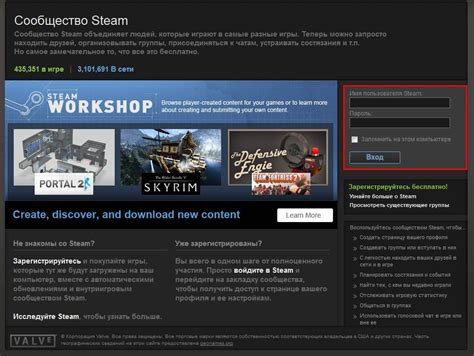
Шаг 1: Открыть меню игры
Первым делом необходимо открыть игру Company of Heroes 2 и выбрать пункт меню "Мастерская Steam" в главном меню.
Шаг 2: Выбрать интересующую карту
В разделе "Мастерская Steam" необходимо найти и выбрать интересующую карту, кликнув на неё левой кнопкой мыши.
Шаг 3: Подписаться на карту
После открытия страницы карты нужно нажать на кнопку "Подписаться", чтобы загрузить её в игру.
Шаг 4: Запустить игру
После того, как карта была подписана, нужно запустить игру Company of Heroes 2, чтобы произошла загрузка карты в игровом клиенте.
Шаг 5: Начать игру на новой карте
Чтобы начать игру на новой карте, необходимо выбрать её из списка карт при создании комнаты или выбрать уже созданную комнату с этой картой.
Вывод
Установка карт через Steam Workshop довольно простой процесс, который позволяет быстро и удобно добавлять новые карты в игру Company of Heroes 2. Главное, не забывайте подписываться на нужные карты и загружать их в игровой клиент.
Вопрос-ответ
Как установить карты для Company of Heroes 2?
Для установки карт в Company of Heroes 2 нужно скачать нужные файлы и поместить их в папку с игрой. Для этого нужно открыть папку с игрой, далее выбрать папку "Data" и там создать папку "Scenarios". Все скачанные карты необходимо поместить в эту папку. После этого можно запустить игру и выбрать нужную карту.
Где можно скачать карты для Company of Heroes 2?
Карты для Company of Heroes 2 можно скачать на различных сайтах, посвященных играм. Одним из самых популярных является сайт «Steam Workshop», где пользователи могут делиться своими картами и модификациями. Кроме того, карты можно найти на других игровых сайтах и форумах.
Как установить карты через Steam Workshop?
Чтобы установить карты через Steam Workshop необходимо открыть игру в Steam, далее открыть «Мастерскую Steam» и выбрать нужную карту. Нажмите кнопку «Подписаться», и карта загрузится и автоматически установится в игре. Запустите игру и выберите карту для игры.
Как установить новые карты, если я играю не через Steam?
Если вы играете не через Steam, то для установки новых карт необходимо скачать файл карты и поместить его в папку с игрой. Для этого нужно открыть папку с игрой, далее выбрать папку "Data" и там создать папку "Scenarios". Все скачанные карты необходимо поместить в эту папку. После этого можно запустить игру и выбрать нужную карту.
Как создать свою карту для Company of Heroes 2?
Для создания своей карты для Company of Heroes 2 необходимо использовать специальный редактор карт, который поставляется вместе с игрой. Редактор позволяет создавать ландшафты, размещать объекты, задавать условия победы и поражения. Кроме того, в интернете можно найти множество уроков и видео, которые помогут разобраться в работе с редактором.
Как выбрать лучшие карты для игры в Company of Heroes 2?
Вы можете выбирать карты в зависимости от ваших целей и предпочтений. Если вы хотите быстро победить, выберите карты, которые предполагают тесный контакт с противником. Если вы предпочитаете более длительные игры, выберите карты, которые задают более сложные условия и задачи. Кроме того, вы можете выбирать карты в зависимости от их количества укрытий и ресурсов, что позволит подобрать наиболее выгодный вариант.




